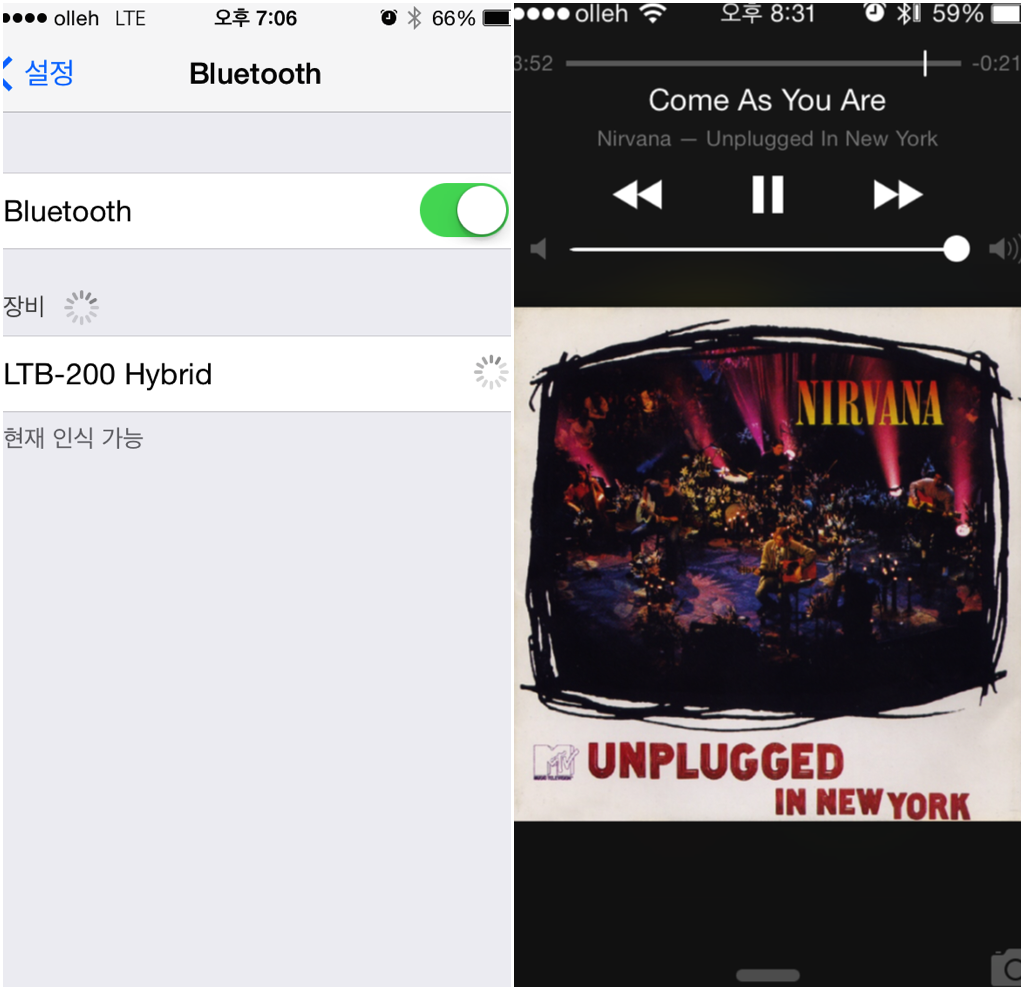Elgato사 Thunderbolt Dock 개봉기

몇일전 구매대행으로 구입한 Elgato사 Thunderbolt Dock이 도착했습니다. 포장박스는 하얀 종이박스입니다. 포장박스 안에 도 다른 종이 박스가 있습니다. 구성품은 간단해서 Tunderbolt Dock, Power Supply, Thunderbolt 케이블이 있습니다. Elgato사 Thunderbolt Dock은 맥북에 어울리는 실버 색상의 심플한 디자인이고, 겉은 알루미늄 재질 같습니다. Elgato사 Thunderbolt Dock 밑면에는 네 곳에 고무 파킹이 되어 있어 미끄러음을 방지합니다. Elgato사 Thunderbolt Dock이 지원하는 Port은 아래와 같습니다 - 2x Thunderbolt (10 Gb/s, bi-directional Input/Output - 1x HDMI 1.4 Output (up to 2560x1600 pixels resolution, HDCP compliant) - 1x RJ45 10/100/1000BASE-T Gigabit Ethernet - 3x USB 3.0 (5 Gb/s, support for bus-powered devices, UASP & USB 2.0 compatible) - 1x 3.5mm Audio Output (analog stereo, via built-in DAC) - 1x 3.5mm Microphone Input (mono, via built-in DAC) - 1x Power Input (DC 12V 5A) Elgato사 Thunderbolt Dock은 USB Port에서 아이패드 충전과 애플 슈퍼 드라이브 연결이 가능한데 이는 맥용 Thunderbolt Dock 유틸러티를 설치해야 합니다. Elgato사 Thunderbolt Dock은 프리볼트로서 국내에서 사용 가능하지만 사진에서 처럼 플러그가 미국식


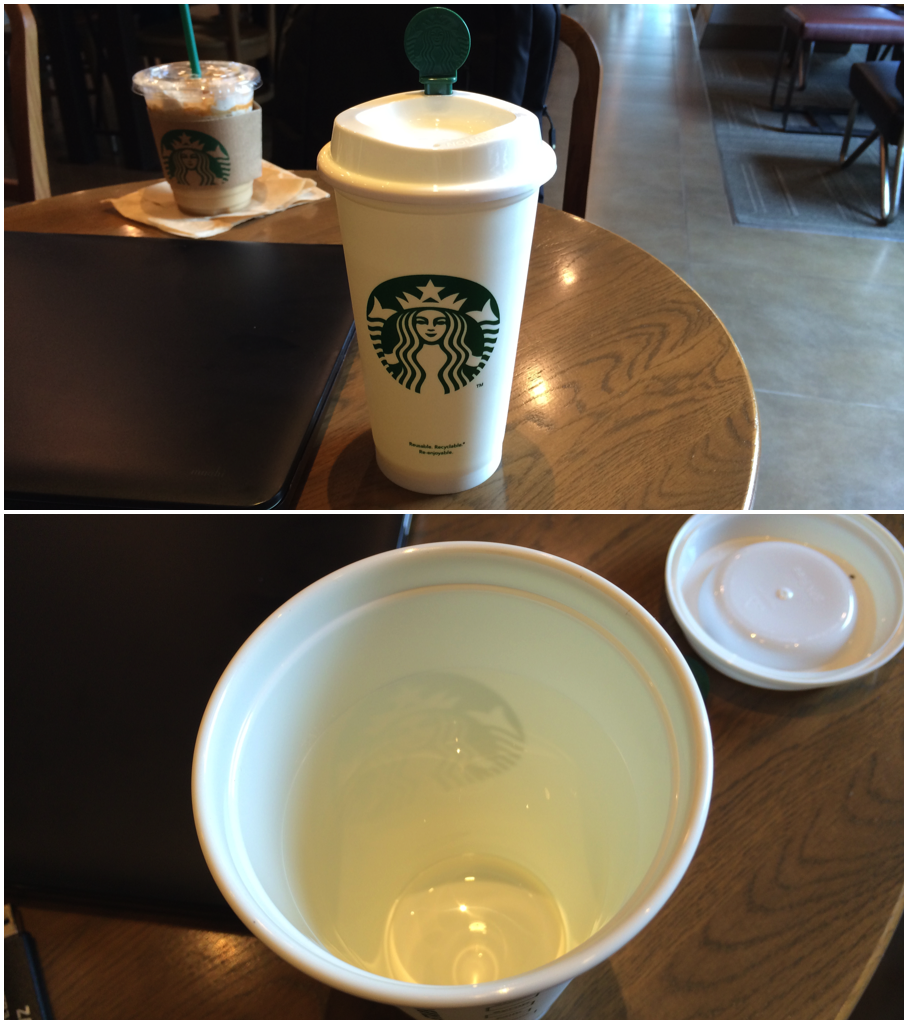

.jpg)